php 편집기 바나나가 답변해 드립니다. Win10 컴퓨터에서 OneDrive의 여유 용량을 확인하는 것은 매우 간단합니다. 먼저 OneDrive 아이콘을 찾아 마우스 오른쪽 버튼으로 클릭하면 됩니다. 그런 다음 팝업 메뉴에서 "속성" 옵션을 선택하십시오. 다음으로 속성 창에서 OneDrive 폴더의 크기 정보를 확인할 수 있습니다. "총 공간"을 클릭하면 총 용량을 볼 수 있고, "사용 가능한 공간"을 클릭하면 남은 사용 가능한 용량을 볼 수 있습니다. 이러한 방식으로 OneDrive 공간 사용량을 쉽게 이해할 수 있습니다.
Win10 컴퓨터에서 OneDrive 공간의 여유 용량을 확인하는 방법은 무엇입니까?
1. 먼저 컴퓨터 바탕화면 작업 표시줄 오른쪽 하단에 있는 화살표 아이콘을 클릭합니다.
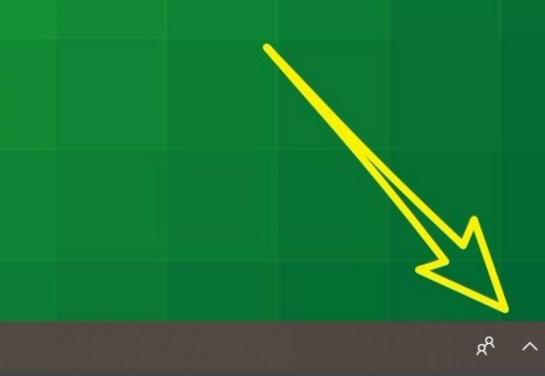
2. 그런 다음 작은 아이콘에서 onedrive 옵션을 찾아 마우스 오른쪽 버튼으로 클릭하세요.
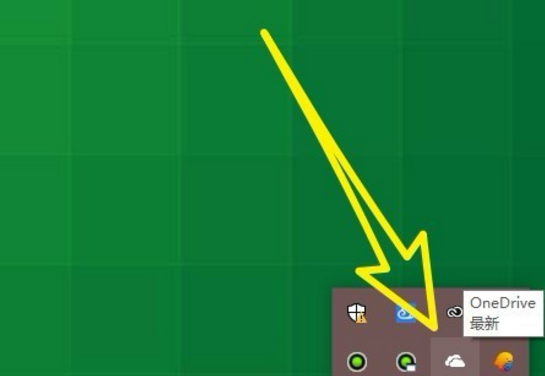
3. 연 후 바로가기 메뉴에서 설정 탭을 클릭하세요.
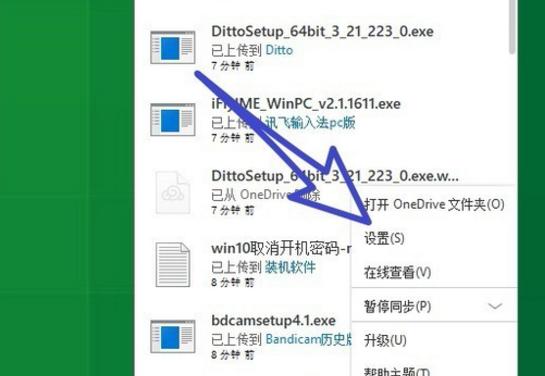
4. 그런 다음 팝업 대화 상자에서 위의 계정 탭을 클릭하세요.
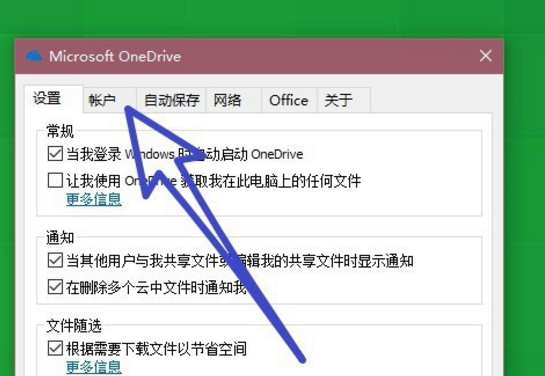
5. 페이지 상단에서 우리가 사용한 저장 공간과 무료 저장 공간을 모두 확인할 수 있습니다.
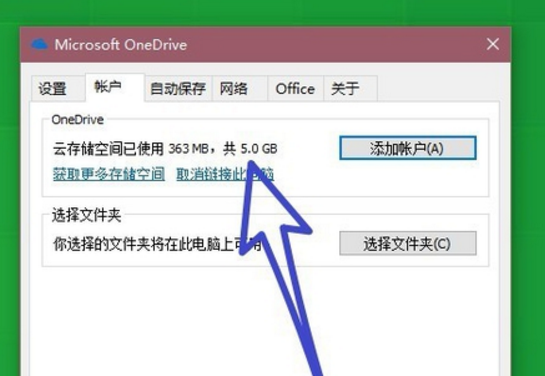
6. 저장 공간의 업로드 및 다운로드 속도도 설정할 수 있습니다.
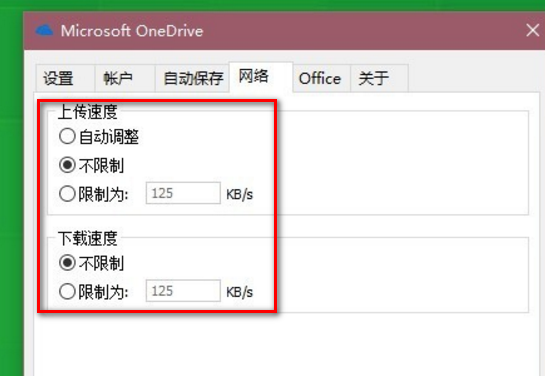
위 내용은 Windows 10 컴퓨터에서 OneDrive 공간의 여유 용량을 확인하는 방법은 무엇입니까?의 상세 내용입니다. 자세한 내용은 PHP 중국어 웹사이트의 기타 관련 기사를 참조하세요!